den nemmeste måde at vide, hvor mange PCIe slots du har, er at tjekke på bundkortets producentens hjemmeside. En anden måde er at se på brugervejledningen, der fulgte med tavlen. Brug af tredjepartsprogrammer kan også hjælpe, og for de mere teknisk tilbøjelige kan du åbne bundkortet og tælle, hvor mange slots du har manuelt.
Bundkort leveres med PCIe-slots, der giver brugerne mulighed for at installere ekstra udstyr for at forbedre eller udvide systemets ydeevne. Disse er kendt som PCIe udvidelseskort eller tilføjelseskort.
men, PCIe slots er begrænset afhængigt af bundkortet model. Deres størrelser er også forskellige. Hvis du vil vide, hvor mange PCIe-slots jeg har, er der et par måder at gøre det på, og vi vil diskutere disse nedenfor.
det er også værd at bemærke, at mængden af slots, du har, ikke svarer til mængden af PCIe-baner, du har.
det anbefales, at du tjekker dit bundkort slots samt mængden af PCIe baner, du har, før du går om at investere i et udvidelseskort.
for at lære detaljeret om, hvilke PCIe-baner der er, og hvor mange du har, anbefaler vi at læse denne artikel.
- typer af PCIe Slots
- hvor mange PCIe-Slots har jeg?
- kontroller producentens hjemmeside
- Find ud af bundkort Modelnummer
- gå Over til producentens side
- PCIe-Slots og PCIe-baner
- Se brugervejledning til bundkort eller Manual
- brug et tredjepartsprogram
- Tjek PCIe Slot ved hjælp af Hvinfo
- Trin 1
- Trin 2
- Trin 3
- Trin 4:
- Trin 5:
- manuel inspektion
- endelige ord
typer af PCIe Slots

før vi taler om, hvor mange slots du har, er det vigtigt at lære, hvilken slags PCIe slots er tilgængelige derude.
der er generelt 4 typer af PCIe slots:
- H16 Slot – Dette er den største slot med 16 baner. Generelt bruges til grafikkort.
- 16 Slot med 8 båndbredde – dette har størrelsen på en 16 slot, men kun halvdelen af PCIe-banerne. Det bruges også af grafikkort ofte til multi-GPU konfiguration.
- H4 Slot – dette har 4 PCIe baner – det bruges til mere krævende kort som 10G Ethernet, NVMe M. 2 SSD ekspansion, 4K video capture kort osv
- H1 Slot – dette har en enkelt PCIe bane – det bruges til svagere kort som lydkort, 1g netværksadapter, USB hubs osv.
Læs også: 10 ting, der kan tilsluttes PCIe-Slots
hvor mange PCIe-Slots har jeg?
det er ikke for svært at bestemme antallet af PCIe-slots, du har på din computer. Du skal bare vide, hvor du skal kigge efter, og du vil komme med svar meget hurtigt, men her er et par nemme måder:
- Tjek producentens hjemmeside
- konsulter Bundkort brugervejledning eller Manual
- brug et tredjepartsprogram
- manuel inspektion
kontroller producentens hjemmeside
kontrol af producentens hjemmeside er den nemmeste måde at få adgang til nøjagtige oplysninger om dit bundkort.
du skal dog kende modelnummeret på dit bundkort for at slå det op online.
Find ud af bundkort Modelnummer
den enkleste måde at tjekke mærke og model på dit bundkort er at åbne Systeminformationstjeneste på vinduer.
for at gøre dette skal du blot skrive “systemoplysninger” i søgefeltet på din vinduer PC og åbne tjenesten. Her skal du kigge efter kolonne, hvor der står “systemproducent” og “systemmodel”. Du kan også se på kolonner: “baseboard producent” og “BaseBoard produkt”.
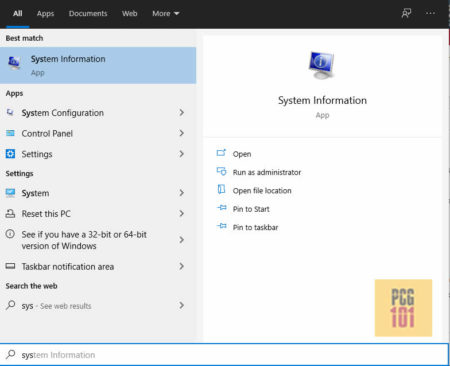
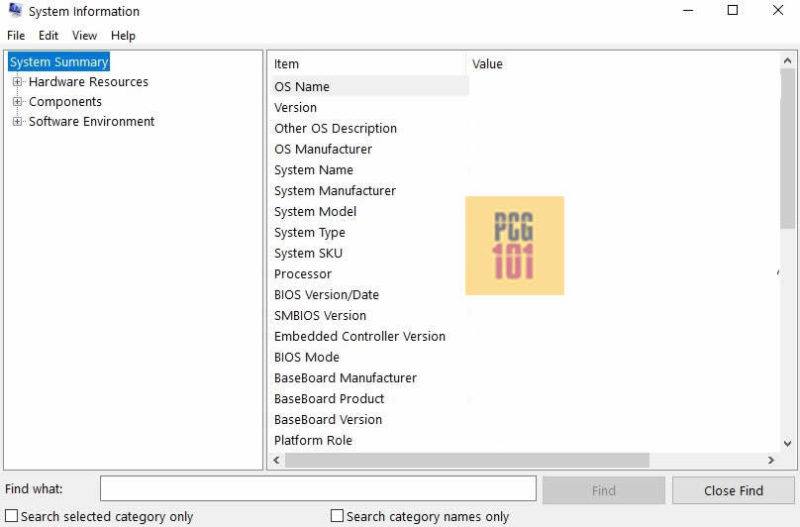
herfra skal du være i stand til at finde ud af mærke og model af dit bundkort.
den anden måde er at fysisk kontrollere bundkortet. Næsten alle bundkort har mærke og modelnummer skrevet på dem.

gå Over til producentens side
når du har mærket og modelnummeret, skal du åbne Google og søge efter det.
Find den model, der matcher din, og kig efter dens specifikationsside eller fane. Dette vil have forskellige oplysninger om bundkortet, herunder dets PCIe-slots, deres slottyper, og i nogle tilfælde en visuel repræsentation af, hvor nøjagtigt på bundkortet en bestemt PCIe-slot er.
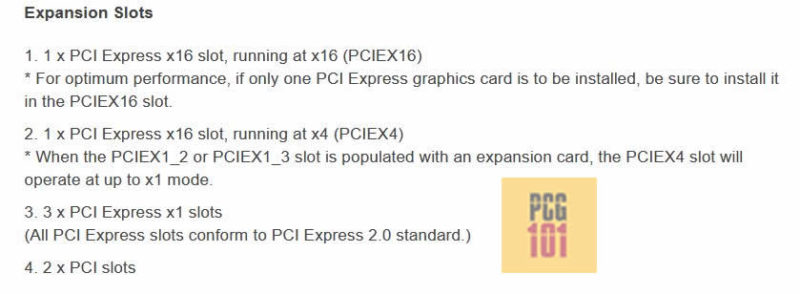
de officielle specifikationer som den ovenfor fortæller dig ikke kun mange PCIe-slots, du har, men også hvilken type, størrelse og version de er.
for eksempel har dette bundkort 1 PCIe 16 slot og en anden PCIe 16 slot, der arbejder i 4 båndbredde. Betydning på trods af at den anden slot har en fuld 16 gange størrelse, tilbyder den kun 4 baner. (For en fælles observatør synes begge H16 slots at have samme antal baner, men i virkeligheden er det ikke tilfældet. Derfor ser op specifikationer er meget vigtigt).
specifikationerne siger også, at det tilbyder 3 gange mindre PCIe-slots til mindre kort som netværksadapter, Lydkort osv.
ud over det, da dette er et ældre bord, tilbyder det også de gamle PCI-slots (disse er mere mindre forældede nu).
desuden fortæller specifikationerne dig også om PCIe-versionen. Dette bundkort er i overensstemmelse med den ældre PCIe v2.0.
Læs også: PCIe 3.0 vs 2.0
PCIe-Slots og PCIe-baner
det er værd at bemærke her, at mængden af PCIe-slots, du har, ikke svarer til, hvor mange PCIe-baner du har.
dybest set er en PCIe lane en pipeline, der overfører data til og fra en PCIe slot. Mængden af rørledninger, du har, er begrænset, og de afhænger af typen af bundkort og CPU, du har: (Læs: Sådan kontrolleres hvor mange PCIe-baner har jeg?)
så en typisk PC kan have 20 PCIe baner. Hvert udvidelseskort, der er installeret på PCIe-stikket, har et specifikt krav til, hvor mange PCIe-baner det kræver for at fungere optimalt.
et grafikkort kræver for eksempel 16 baner. Ethernet-adapter kræver på den anden side en enkelt PCIe-bane det meste af tiden.
så hvis dit bundkort tilbyder 1 H16 slot med 16 baner, 1 H4 slot med 4 baner og 3 H1 slots med en bane hver, men hvis dit system kun har 20 PCIe baner, så vil nogle af slots ikke kunne betjenes.
igen leveres den nøjagtige konfiguration af brættet og slots af bundkortets specifikationsark.
Læs også: Hvad er PCIe-baner?
Se brugervejledning til bundkort eller Manual
en anden ret simpel metode til at kontrollere typen og mængden af PCIe-slots, du har, er at kontrollere brugervejledningen/manualen.
dit bundkort sendes sandsynligvis med en brugervejledning. Ikke kun fortæller dette dokument dig, hvordan du tager dig af dit bundkort, men det er også en skattekiste af information om bundkortets stykker.
for at finde ud af, hvor mange PCIe-slots jeg har fra brugervejledningen, skal du læse den igennem, og hvis den har et afsnit om PCIe-slots, skal du springe over til det.
mange brugervejledninger mærker også tydeligt hver eneste komponent på bundkortet.
brugervejledningen kan være din første stamme til at få oplysninger om dit bundkort, og det kan være så gavnligt, at du ikke behøver at besøge producentens hjemmeside eller nogen anden online ressource.
desværre, hvis du har en ældre PC, er der chancer for, at du måske har misplaceret den, godt ikke bekymre dig, da du altid kan bruge de andre metoder, der er anført her.
brug et tredjepartsprogram
nogle tredjepartsprogrammer kan skrabe en masse oplysninger fra dit udstyr, herunder oplysninger om, hvor mange PCIe-slots du har, og præsentere det for dig.
når det er sagt, kan du bruge et program som f.eks. Det er heldigvis et gratis program.
Tjek PCIe Slot ved hjælp af Hvinfo
Bemærk, at følgende demonstration og prøve er til kontrol PCIe version og slot på en bærbar bundkort. For et skrivebord kan den samme procedure fungere.
Trin 1
Hent og installer
Trin 2
når du har hentet, får du to kørefiler Hvinfo32.Hf og Hf64.eks. Vælg Kør fil afhængigt af dit system arkitektur.
Læs også: Sådan kontrolleres Hvad er min systemarkitektur?
Trin 3
dette åbner et lille indstillingsvindue. Vælg ikke nogen afkrydsningsfelter på siden, og tryk blot på Kør.
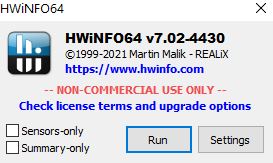
dette bør åbne en omfattende systeminformation.
Trin 4:
når programmet kører, skal du udvide afsnittet “Bundkort” til venstre. Så kig efter en mulighed kaldet “System Slot”. I tilfælde af min bærbare computer er dette placeret under” Bundkort “- >” SMBIOS DMI “- >”System Slot”
Trin 5:
dette skal åbne en liste over PCIe slot du har. Vælg en hvilken som helst. På højre højre side skal den fortælle dig dens oplysninger såsom dens størrelse såvel som versionen.
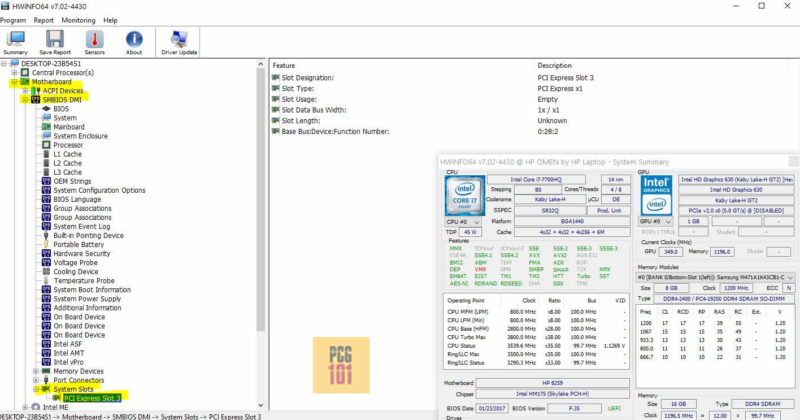
så i tilfælde af min bærbare computer har jeg en enkelt gratis H1-slot. Dens version er PCIe 3.0.
på et typisk desktop Bundkort vil listen over slots være mere omfattende.
nogle gange er PCIe-slotoplysningerne vist i Hvinfo muligvis ikke altid nøjagtige, som dette indlæg forklarer.
manuel inspektion
hvis bundkortet er nyt og endnu ikke er installeret på en computer, eller hvis det allerede er installeret, men du nemt kan få adgang til det, kan du gå videre og kontrollere slots manuelt og tælle dem for at finde ud af, hvor mange du har.
som nævnt tidligere i denne artikel er der forskellige PCIe-slotstørrelser på bundkortet, betegnet med H1, H4, H8 og H16, der henviser til antallet af baner.
ikke desto mindre kan en slot have en 16-størrelse, men kun have 4 baner i stedet for 16, som det er tilfældet med Gigabyte GA-p67A-UD3 nedenfor.

Billedkilde: dette bundkort har 2 stk. De andre porte, den har, er 3 gange 1 slots og 2 gange PCI slots (disse er nu forældede).
for et bundkort, der allerede er installeret, skal du slukke for computeren og tage stikket ud af strømmen, før du åbner den. Du kan træffe ekstra foranstaltninger for at undgå elektrostatisk skade.
når du har adgang til bundkortet, at finde ud af præcis, hvor mange PCIe slots har jeg vil blot indebære at identificere slots og tælle dem. Du kan endda identificere størrelsen af slot, hvis du har brug for disse oplysninger.
selvom dette som tidligere nævnt ikke er den mest nøjagtige metode til at finde ud af, hvilken type PCIe-slot du har, kan du reducere dine chancer for fejl ved at forstå nogle generelle regler for bundkort til forbrugerkvalitet:
- første PCIe H16 slot har altid 16 baner båndbredde – brug denne slot til grafikkort.
- anden PCIe 16 slot (hvis tilgængelig) er det eneste forvirrende aspekt for det meste, da det enten kan have 8 eller 4 båndbredde.
endelige ord
som det ses ovenfor, er der mange måder at kontrollere, hvor mange PCIe slots har jeg. Hvis du er en ny PC-builder, eller hvis du planlægger at installere en ny enhed til dit system, er det vigtigt at forstå PCIe-slots.
men forståelse PCIe slots er kun en del af ligningen. Du er også nødt til at forstå PCIe baner og bane tæller.
vi har en omfattende vidensbase her på PCIe, som du kan tjekke ud